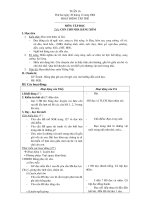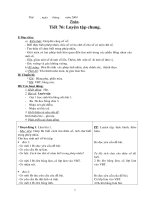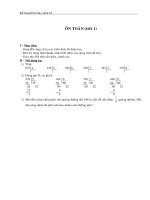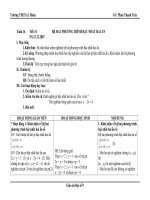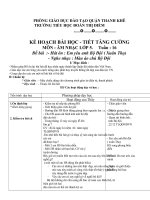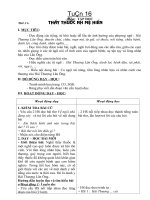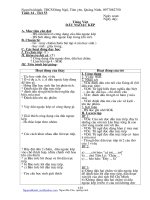Tuan 16
Bạn đang xem bản rút gọn của tài liệu. Xem và tải ngay bản đầy đủ của tài liệu tại đây (103.28 KB, 6 trang )
Tuần 16 - Tiết 31
NS: 20/11/2017
Bài thực hành 3: CÁC THAO TÁC VỚI THƯ MỤC
I. MỤC TIÊU
1. Kiến thức
- Biết cách quản lý tệp trong Windows
2. Kỹ năng
- Sử dụng để xem nội dung các thư mục
- Tạo thư mục mới, đổi tên, xóa thư mục.
3. Thái độ
- Hs cẩn thận, tích cực trong học tập
II. CHUẨN BỊ
1. Giáo viên: Phòng máy, giáo án, sgk
2. Học sinh: sgk dụng cụ học tập.
III. TIẾN TRÌNH DẠY – HỌC
NỘI DUNG
HOẠT ĐỘNG CỦA GV
HOẠT ĐỘNG CỦA HS
Hoạt động 1: Ổn định – Bài mới (5’)
Ổn định lớp
Yêu cầu HS vào phòng máy, - HS ngồi theo vị trí
ngồi đúng vị trí số máy quy
định.
Bài mới:
Chúng ta đã được tìm hiểu về
hệ điều hành Windows. Hôm
nay các em sẽ làm quen với
Windows qua bài thực hành
số 3.
Hoạt động 2: Mở chương trình ứng dụng quan sát và khám phá máy tính (10’)
a. Mở chương trình ứng - Giới thiệu: để xem những gì - Hs chú ý lắng nghe .
dụng quan sát và khám phá có trên máy tính, ta sử dụng
máy tính
chương trình ứng dụng File
Explorer để mở cửa sổ hiển
thị các biểu tượng của ổ đĩa
trong máy tính, thư mục và
tệp trên các ổ đĩa đó.
- Hướng dẫn thao tác mở cửa - HS quan sát và mở cửa sổ
sổ File Explorer trên máy File Explorer
chủ: Nháy nút Start- chọn
File Explorer
- Cửa sổ này có mấy khung? - Có 2 khung:
Mỗi khung hiển thị nội dung + Khung bên trái là thông tin
gì?
của tồn bộ máy tính, có thể
dùng chuột chọn từng ổ đĩa,
thư mục.
+ Khung bên phải hiển thị
thông tin chi tiết của đối
- Yêu cầu HS chọn đối tượng
My Computer ở khung bên
trái và nêu thông tin chi tiết
của đối tượng này ở khung
bên phải?
Hoạt động 3: Xem nội dung đĩa (10’)
b. Xem nội dung đĩa
Yêu cầu HS mở biểu tượng ổ
đĩa C ở khung bên trái và
quan sát thông tin hiển thị ở
khung bên phải.
- Trong nội dung thư mục
gốc của ổ đĩa C bao gồm các
đối tượng nào?
Yêu cầu hS lần lượt mở biểu
tượng ổ đãi cịn lại trong máy
tính để xem nội dung.
* Hướng dẫn HS cách thay
đổi tùy chọn hình thức thể
hiện thơng tin tại khung bên
phải trên máy chủ:
Cách 1: Sử dụng bảng chọn
tắt
- Nháy nút phải chuột lên
vùng trống trong khung bên
phải, để mở bảng chọn tắt.
Chọn View và chọn tiếp các
lực chọn hiển thị.
Cách 2: Sử dụng dải lệnh
View
Chọn nhóm các tùy chọn
cách thể hiện thơng tin (nhóm
Layout)
-Tích chọn File name
extensions: hiện cả phần mở
rộng của tệp tin.
- Tích chọn Hidden items:
hiện cả các tệp tin ẩn.
* Yêu cầu HS thực hiện trên
máy tính
Hoạt động 4: Xem nội dung các thư mục (8’)
c. Xem nội dung các thư - HD trên máy chủ
mục
- Yêu cầu HS thực hiện trên
máy tính
tượng đang chọn trong khung
bên trái. Khung này có nhiều
cách thể hiện thơng tin khác
nhau.
- HS thực hiện và trả lời: nội
dung thông tin trong khung
bên phải là ổ đĩa, thư mục
hoặc tệp tin.
- HS nháy chuột vào biểu
tượng ổ đĩa và quan sát
- Gồm các tệp và các thư mục
con.
- HS nháy chuột vào biểu
tượng ổ đĩa và quan sát
HS quan sát trên máy tính
- HS thực hành
- HS quan sát
Yêu cầu HS thực hiện các
thao tác sao để xem nội dung
thư mục:
- Nháy chuột ở biểu tượng
hoặc tên của thư mục ở
khung bên trái.
- Nháy nút v, > bên cạnh
biểu tượng thư mục trong
khung bên trái để hiện hoặc
ẩn các thư mục con bên trong
thư mục này.
- Nháy đúp chuột tại biểu
tượng của thư mục tại khung
bên phải.
Hoạt động 5: Tạo thư mục mới (5’)
d) Tạo thư mục mới
- HD trên máy chủ
- B1: Nháy nút phải chuột
vào vùng trống ở khung bên
phải
- B2: Chọn lệnh New
- B3: Chọn Folder
- Trên màn hình xuất hiện
thư mục mới với tên tạm thời
là gì?
Gõ tên thư mục cần tạo và
nhấn Enter.
Tên thư mục dài 255 kí tự, kể *Lưu ý: cách đặt tên thư
cả dấu cách, không phân biệt mục.
chữ hoa chữ thường. Tên thư
mục khơng chứa các kí tự / :
*?“<>
Yêu cầu HS tạo thư mục
“Album của em” trong ổ đĩa
D.
Hoạt động 5: Củng cố (2’)
Củng cố
Yêu cầu một HS thực hiện
thao tác tạo thư mục mới trên
màn hình nền
Hướng dẫn về nhà
- Chuẩn bị phần tiếp theo của
bài thực hành 3 tiết sau tiếp
tục.
HS làm theo yêu cầu
- HS thực hành
- HS thực hành
- HS thực hành
- HS quan sát
- New Folder
- HS nghe
-HS thục hiện trên máy tính
- HS thực hiện, HS còn lại
quan sát, nhận xét.
Tuần 16 - Tiết 32
NS: 20/11/2017
Bài thực hành 3: CÁC THAO TÁC VỚI THƯ MỤC (tt)
I. MỤC TIÊU
1. Kiến thức
- Biết cách quản lý tệp trong Windows
2. Kỹ năng
- Sử dụng để xem nội dung các thư mục
- Tạo thư mục mới, đổi tên, xóa thư mục.
3. Thái độ
- Hs cẩn thận, tích cực trong học tập
II. CHUẨN BỊ
1. Giáo viên: Phòng máy, giáo án, sgk
2. Học sinh: sgk dụng cụ học tập.
III. TIẾN TRÌNH DẠY – HỌC
NỘI DUNG
HOẠT ĐỘNG CỦA GV
HOẠT ĐỘNG CỦA HS
Hoạt động 1: Ổn định – Bài mới (5’)
Ổn định lớp
Yêu cầu HS vào phòng máy, - HS ngồi theo vị trí
ngồi đúng vị trí số máy quy
định.
Bài mới:
Chúng ta đã được tìm hiểu về
hệ điều hành Windows. Hôm
nay các em sẽ làm quen với
Windows qua bài thực hành
số 3.
Hoạt động 2: Đổi tên thư mục (5’)
e. Đổi tên thư mục
Cách 1:
- Hướng dẫn trên máy chủ
- HS quan sát trên máy tính
- Nháy chuột vào tên thư mục
cần đổi tên
- Nháy chuột vào tên thư mục
một lần nữa
- Gõ tên mới rồi nhấn Enter
hoặc nháy chuột tại một vị trí
khác.
Cách 2:
- Nháy nút phải chuột vào tên
thư mục cần đổi tên
- Chọn lệnh Rename trong
bảng chọn tắt
- - Gõ tên mới rồi nhấn Enter
hoặc nháy chuột tại một vị trí
khác.
- Yêu cầu HS mở ổ đĩa D đổi - HS thực hành trên máy
tên thư mục “Album của em”
thành tên “Lop 6”.
Hoạt động 3: Xóa thư mục (5’)
g. Xóa thư mục
- Nháy chuột chọn thư mục - Hướng dẫn trên máy chủ
- HS quan sát trên máy tính
cần xóa
- Nhấn phím Delete
- u cầu HS mở ổ đĩa D xóa - HS thực hành trên máy
thư mục “Lop 6”.
Hoạt động 4: Khôi phục các thư mục hoặc tệp đã bị xóa (8’)
h. Khơi phục các thư mục Thơng báo: các thông tin bị - HS nghe
hoặc tệp đã bị xóa
xóa trong Windows khơng bị
xóa ngay mà được đưa vào
thùng rác (Recycle Bin).
Người dùng có thể khơi phục
lại các thơng tin này trong
thùng rác hoặc xóa vĩnh viễn.
- Nháy đúp chuột vào biểu - Hướng dẫn các thao tác trên -HS quan sát
tượng Recycle Bin trên màn máy chủ
hình. Trong khung bên phải
sẽ hiện tất cả thư mục , tệp bị
xóa.
- Thực hiện các bước sau:
+ Nháy nút phải chuột lên tên
đối tượng muốn khôi phục.
+ Chọn lệnh Restore
- Yêu cầu HS khôi phục lại - HS thực hành
thư mục “Lop 6” đã xóa lúc
trước.
Lưu ý: thư mục bị xóa thực
sự chỉ khi ta xóa nó trong
thùng rác.
Hoạt động 5: Thực hành tổng hợp
Kiểm tra 15 phút
i) Thực hành tổng hợp
- Yêu cầu lần lượt từng hS - HS thục hiện trên máy tính
thực hiện 4 thao tác sau trên
máy tính, GV chấm điểm
từng HS trên máy chủ.
1. Sử dụng File Explorer để
xem nội dugn của đĩa C:
2. Tạo thư mục mới có tên
NgocHa trong thư mục gốc
C.
3. Đổi tên thư mục NgocHa
thành thư mục Album cua
em
4. Xóa thư mục Album cua
em vừa mới đổi tên trong
bước 3.
Hoạt động 5: Hướng dẫn về nhà (2’)
Hướng dẫn về nhà
- Đọc trước bài thực hành 4 - HS lắng nghe vè nhà thực
và tìm hiểu các thao tác thực hiện.
hiện với tệp tin.
Tiết sau tiếp tục thực hành
với tệp tin.